Por muy cuidadosos que seamos, los sensores de nuestras cámaras recogen polvo, se ensucian y crean manchas en nuestras fotografías. Pero no siempre es posible apreciar en una primera revisión todas las manchas del sensor, algunas permanecen ocultas a la vista pero luego, al imprimir la imagen o hacer algún proceso con ella, nos encontramos con la desagradable sorpresa de que aparecen.
Desde luego, lo mejor de todo es tener el sensor libre de polvo. Si utilizas una cámaras réflex, en este tutorial de FotografoDigital, te mostramos cómo puedes limpiar el sensor, o mejor dicho, el cristal que se encuentra sobre el sensor, con seguridad: limpieza del sensor de una cámara réflex
Detectar las manchas
Para evitar que haya manchas del sensor que se nos pasen desapercibidas en las zonas más oscuras o más claras de una fotografía podemos seguir este procedimiento:
Tiempo necesario: 2 minutes.
Detectar todas las manchas del sensor en Photoshop
- Añadir por encima de la imagen una capa de ajuste de curvas.
Ir a Capa>Nueva capa de ajuste>Curvas
- Darle a la curva una forma de M mayúcula.
Basta con añadir añadir tres puntos a los dos ya existentes e ir arrastrándolos para que la curva adopte la forma de M. Esto es una curva de solarización.
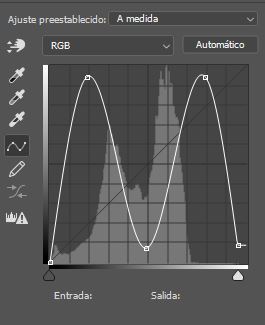
- Ajustar para hacer visible el mayor número de manchas.
Mover ligeramente los puntos de la curva arriba-abajo, izquierda-derecha para que se vea el mayor número de manchas.

y luego retocar las manchas
Una vez que todas las manchas quedan patentes, llega el momento de eliminarlas mediante el retoque. Para ello añadiremos una capa en blanco por encima de nuestra imagen y por debajo de la curva y con la herramienta Pincel corrector puntual iremos eliminando las manchas una a una sobre la nueva capa añadida.
El tutorial es corto y fácil de seguir por lo que te recomiendo que lo visualices.





